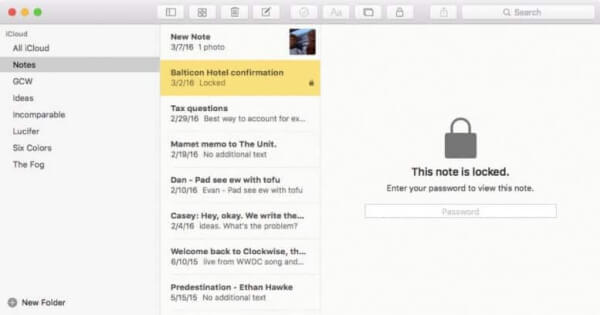
Nell’applicazione Note in iOs è sempre mancata una feature, la possibilità di creare una nota condivisa e collaborativa con altri persone. iOs 10 ha colmato questa mancanza,aggiungendo l’editing collaborativo nell’applicazione Note.
I modi di sfruttare questa caratteristica sono molteplici: possiamo creare una nota per lista della spesa e condividerla con il patner, creare un progetto o un’idea, un’annotazione da sviluppare con un nostro amico, ecc. Vediamo come si fa.
Requisiti per l’utilizzo della funzione di collaborazione in note
In primo luogo, dovete avere iCloud configurato, in quanto le note condivise sono gestite attraverso iCloud. Oltre a ciò, è necessario aver installato su iPhone, ipad o iPod iPod Touch: iOS 10.0 o versioni successive.
Come condividere note in iOS per consentire ad altri utenti di visualizzare e modificare
Facciamo un passo indietro, e vediamo le differenze con la condivisione, o sharing.
differenza tra condivisione e collaborazione
Attenzione a non fare confusione, . La collaborazione, o collaborative editing, permette ad un’altra persona di accedere, modificare e visualizzare un elemento, come una nota, la condivisione, o sharing, permette di condividere l’elemento, la nota in questo caso, su social o altri sistemi come la mail, un po’ come accade con un post su facebook.
Questo chiarimento è necessario, in quanto i pulsanti per le due opzioni sono uno vicino all’altro nella nota.
Passiamo alla guida passo, passo.
Apriamo l’applicazione “Note”
Controlliamo di essere posizionati sotto l’intestazione: iCloud, e non in: “Note sul mio dispositivo”
Apriamo la nota sulla quale vogliamo collaborare con un’altra persona, oppure creiamo una nota da zero.
Nella parte in alto a destra, andiamo sul pulsante: “aggiungi”, è il penultimo, da non confondere con il pulsante: “condividdi”, ultimo pulsante in alto a destra, che semplicemente condivide la nota su social o altre app.
ora dobbiamo scegliere quale mezzo usare per inviare la richiesta di collaborazione. Possiamo scegliere tra: Messaggi, Mail, WhatsApp, Facebook, Twitter, oppure altri mezzi, tra cui la copia del link che contiene la richiesta di collaborazione.
Una volta scelto il mezzo, e selezionato il destinatario, la persona invitata riceverà la richiesta di collaborazione. La persona dovrà accettare per poter modificare e visualizzare la nota condivisa. Voi, che siete i creatori della nota, potete, sempre dal pulsante: “aggiungi”, visualizzare lo stato della richiesta di collaborazione, decidere di aggiungere altre persone o eliminare una persona dalla collaborazione.
Abbiamo condiviso la nota
Ora le persone invitate, se hanno accettato l’invito, potranno visualizzare emodificare la nota. Nell’elenco di tutte le vostre note possiamo visualizzare se la nota è in collaborazione con altri utenti, oppure se è la classica nota che visualizziamo e modifichiamo solo noi.



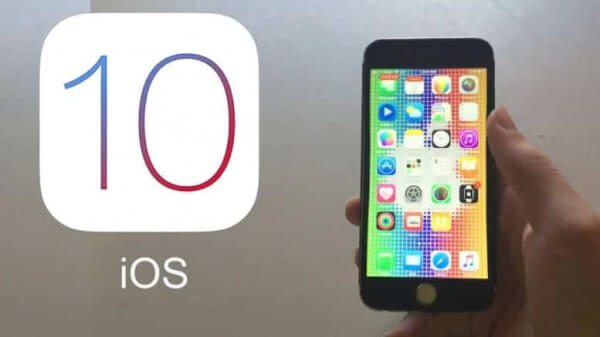
Commenta per primo